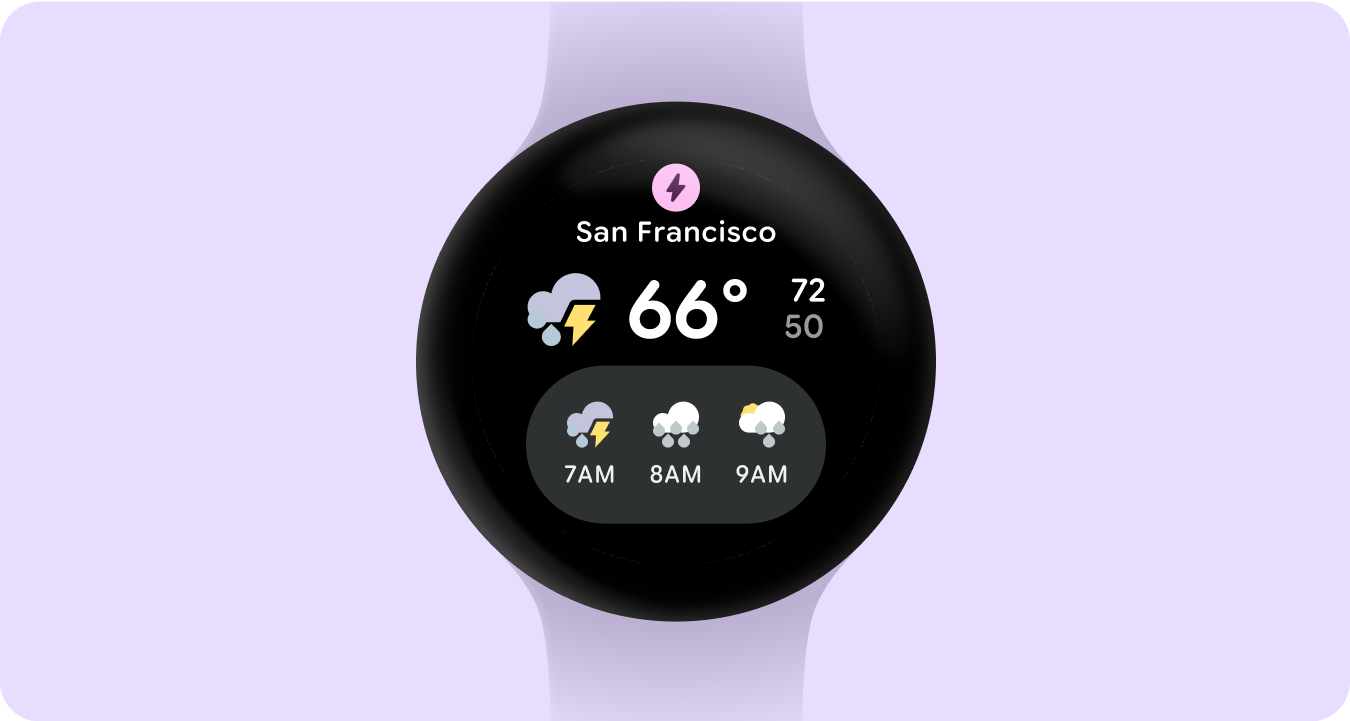توفّر شاشات المعلومات إمكانية الوصول السريع والموثوق إلى المعلومات والإجراءات لحلّ احتياجات المستخدمين. بما أنّ المستخدمين يريدون الاستفادة من ساعتهم بدون تأخير، يجب أن يكون الغرض من كل مربّع معلومات واضحًا على الفور من خلال عرض أهم المعلومات فقط. تجنَّب توفير عدد زائد من الوظائف. يجب أن تبدو المربّعات مركّزة وموجزة ومصمّمة لتحقيق غرض معيّن.
المبادئ
تستخدم "المربّعات" التي يوفّرها النظام لغة تصميم متّسقة، لذا يتوقّع المستخدمون أن تكون "المربّعات" على النحو التالي:
فورًا
تم تصميم التطبيقات المصغّرة لمساعدة المستخدمين على إكمال المهام المتكرّرة بسرعة. يجب عرض المحتوى المهم في تسلسل هرمي واضح للمعلومات لتسهيل فهمه.
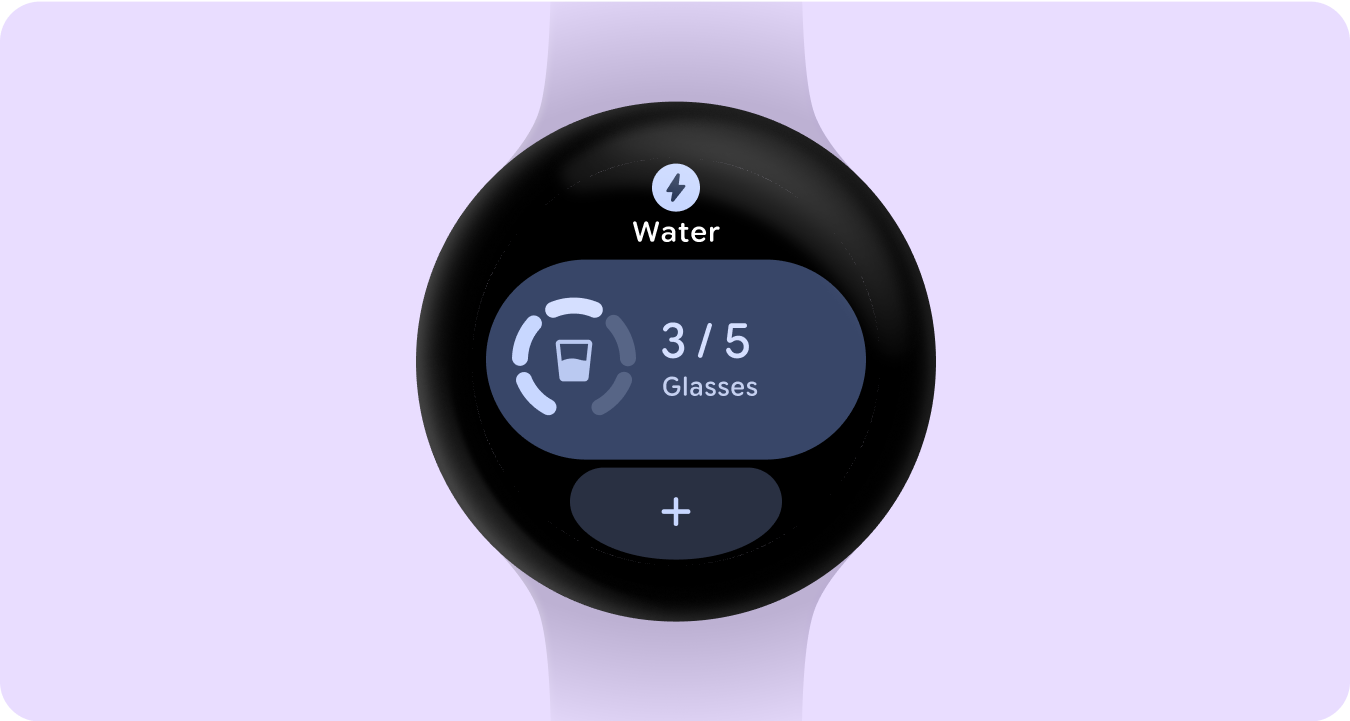
يمكن التنبؤ بها
يجب أن يركز المحتوى في كل مربّع دائمًا على مهمة موجّهة للمستخدم. يساعد ذلك المستخدمين في توقّع المعلومات التي سيتمكنون من الاطّلاع عليها في المربّع، ما يُحسِّن من عملية التذكر.
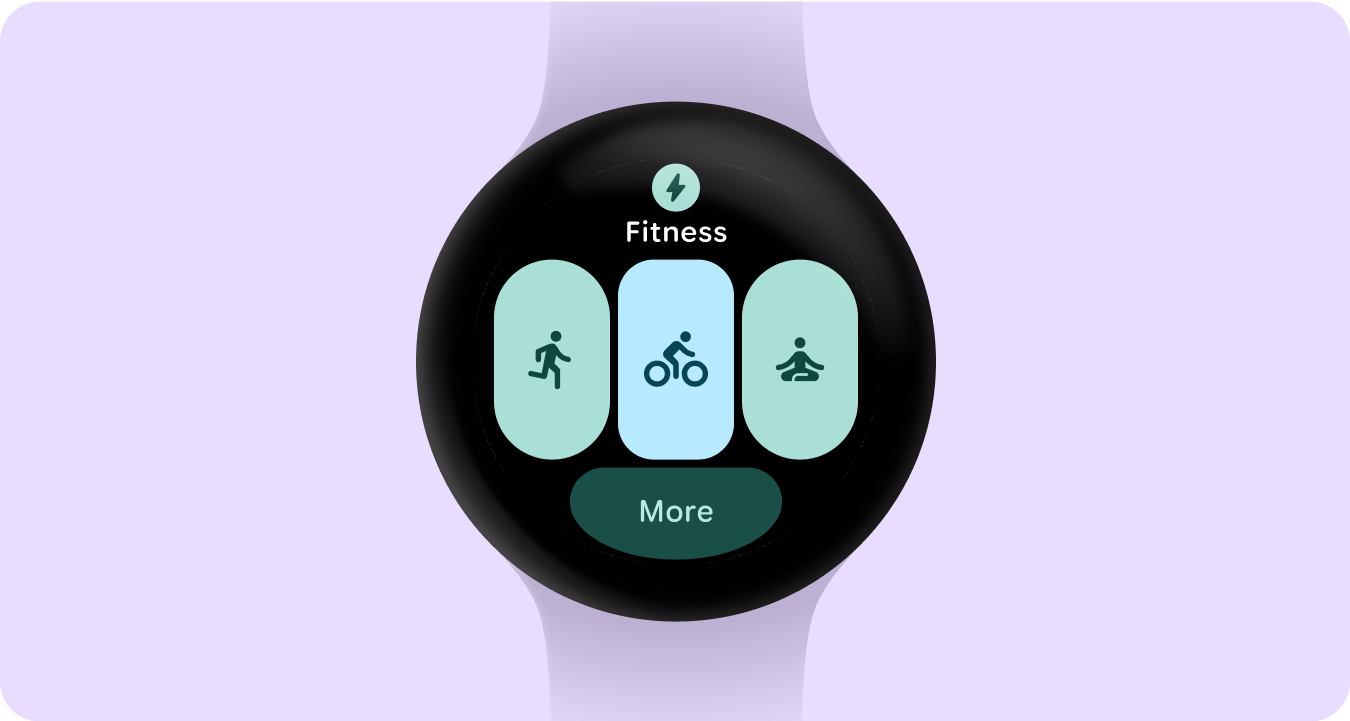
ذو صلة بما أريد معرفته
يأخذ المستخدمون أجهزة Wear OS معهم أينما ذهبوا. لذا، ننصحك بالتفكير في مدى صلة المحتوى في المربّع بالحالة والسياق الحاليَين للمستخدم.